The het Systeem van de de Dienst Programmering (SPS) is een PC-toepassing die (programma’s of herprogrammeert) de flitskaliberbepalingsdossiers bijwerkt die in ECM van een voertuig worden opgeslagen. Om dit te doen, leest de toepassing VIN-informatie van het voertuig, haalt de correcte updategegevens uit de de gegevensdossiers van de SPS-toepassing, dan werkt het herprogrammeerbare geheugen van het voertuig met data.
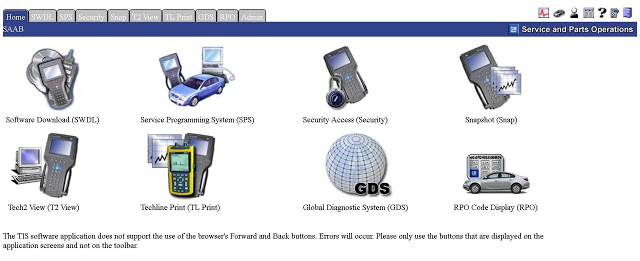
Elektronische Controle Module (ECM) Programmering met GM SPS
1.Turn het voertuigontsteking aan de ON-positie (start niet de motor).
2.From het Windows-bureaublad, dubbelklik het pictogram van TIS 2000. Het venster TIS 2000 – Toepassingsselectie wordt weergegeven.
3.Klik op het pictogram Service Programming System om de SPS-toepassing te starten. Het venster Selectie diagnostisch gereedschap en programmeerproces van het SPS-systeem wordt weergegeven.
4.Selecteer het volgende:
a) Selecteer Pass-Thru in het gebied Selectie diagnostisch gereedschap.
Opmerking: De optie Informatie slechts/PROM-Gegevens toont PROM of kaliberbepalingsgegevens voor een vehicle.
b) In het gebied Selecteer Programmeringsprocédé, selecteer één van het volgende:
- Selecteer Herprogrammeren ECU om de geselecteerde ECM (ECU) te herprogrammeren (heropfrissen of te kalibreren).
- Selecteer ECU vervangen en programmeren om een nieuwe ECM.
c) In het gebied Selecteer ECU-Locatie, selecteer Vehicle.
Note: De OBPA-optie is slechts van toepassing als een off-board programmeringsadapter (J41207-C) beschikbaar voor de Tech 2 Flash.
d) Klik op de Volgende knoop om verder te gaan. Dit toont het venster Voertuig bepalen.
5. Doe het volgende op dit venster:
a) Sla het VIN-gebied over. Het is niet noodzakelijk om een VIN.
b) Op het gebied van Voertuiggegevens, voor elk punt, klik de benedenpijlen (bij de rechterkant van elke lijn) en selecteer de correcte opties voor het voertuigverkoopsmerk, modeljaar, voertuigtype, autolijn, en motortype(s).
c) Wanneer gebeëindigd, klik de Volgende knoop. Er verschijnt een verbindingsinstructie
6. Doe het volgende:
a) Volg de instructies op het venster. Controleer het volgende dubbel:
- Voor de Tech 2 Flash, druk op de aan/uit-toets om de Tech 2 Flash aan te zetten en controleer vervolgens of het scherm het versienummer weergeeft.
- Voor de Next Generation-scan-tool, druk op de aan/uit-toets om de scan-tool aan te zetten en selecteer vervolgens GM SPS Herprogrammering. Stel de baud-rate voor de PC in door CONFIGURATIE > I/O-beheer > Pass-thru > Eigenschappen > Baud >38400, 57600, of 19200 (afhankelijk van welke het beste werkt) >OK te selecteren. Gebruik Exit om terug te keren naar het scherm Service Programming. Zorg er dan voor dat de scantool het scherm GM Reflash Pass-Thru Mode weergeeft.
LET OP: Verander de baudrate niet na het starten van het programmeerproces.
- Zorg ervoor dat de sleutel van het voertuig in de run positie staat en de batterij volledig is opgeladen. Het is toegestaan om
- a) booster pack te gebruiken, maar geen batterijlader!
- b) Klik op de Volgende knop om verder te gaan.
7. Er kan een SPS waarschuwingsbericht verschijnen om te waarschuwen dat u het VIN nummer moet invoeren. Als dat het geval is, klikt u op de knop OK om door te gaan. Het venster Valideer VIN verschijnt.
8. Controleer het VIN dat automatisch van het voertuig wordt afgelezen (vergelijk het met het VIN-plaatje van het voertuig) of voer het VIN handmatig in. Klik vervolgens op de knop Volgende om verder te gaan. Dit toont het venster Ondersteunde controllers.
Note: Als een optie-venster verschijnt, voer dan alle vereiste informatie in en klik dan op de knop Volgende om verder te gaan. Als u een VCI-nummer moet invoeren, verschijnt er een bericht dat u dit aangeeft.
9. In het venster Ondersteunde regelaars doet u het volgende:
a) Selecteer in het gebied Controller selecteren de regelaar die u wilt programmeren.
b) Volg deze stappen in het gebied Type programmering selecteren:
- Selecteer eerst Normaal om een bestaande kalibratie bij te werken of een nieuwe regelaar te programmeren.
- Als een VCI-nummer nodig is, neemt u contact op met uw dealer. Zodra het VCI-aantal wordt verkregen, selecteer VCI (Voertuigconfiguratie-index) onder Type programmering selecteren om een bestaande kaliberbepaling bij te werken of een nieuwe regelaar op nieuwe voertuigen te programmeren waarvan de VIN-code nog niet in het SPS-gegevensbestand is. Selecteer ook VCI onder Selecteer type programmering om een voertuig te programmeren (kalibreren) voor een andere transmissie of om de snelheidsmeter te kalibreren voor een gewijzigde bandenmaat of asverhouding.
Note: De selectie Herconfigureren wordt niet ondersteund voor alle voertuigen, het wordt niet aanbevolen om deze selectie te kiezen.
c) Klik op de Volgende knop om door te gaan. Afhankelijk van welke controller en welk programmeringstype u hebt ingevoerd, verschijnt nu ofwel het venster Kalibratiekeuze of een dialoogvenster waarin om meer informatie wordt gevraagd (herconfiguratie-informatie, een onderdeelnummer of het VCI-nummer).
10. Als u een controller hebt geselecteerd waarvoor meer informatie nodig is, verschijnt er een dialoogvenster met het verzoek om informatie. Als dit dialoogvenster verschijnt, doet u het volgende.(Sla deze stap anders over.)
a) Verkrijg de vereiste informatie met behulp van de Tech 2 of Next Generation-scan-tool als volgt:
- Als u de Tech 2-scan-tool voor de passthru-procedure gebruikt, verlaat u de procedure en gebruikt u de scantool om het voertuig te scannen en de module (controller) informatie op te vragen.
- Als u de Next Generation-scan-tool voor de passthru-procedure gebruikt en het scherm GM Reflash Pass-Thru Mode wordt weergegeven, drukt u op de Enter-toets om de lijst met controllers weer te geven. Selecteer de controller uit de lijst en druk op de Enter toets om de module (controller) informatie weer te geven.Noteer de vereiste informatie en druk nogmaals op de Enter toets om terug te keren naar de Pass-Thru Mode.
- b) Selecteer de juiste waarde uit de drop-down lijst en klik dan op de OK toets om verder te gaan.
Note: Als de juiste waarde niet in de lijst staat, programmeer de controller dan niet; verlaat deze procedure.
11. Als u VCI als programmeringstype hebt gekozen, verschijnt een dialoogvenster voor het invoeren van het VCI-nummer. Als dit dialoogvenster verschijnt, doet u het volgende.(Anders slaat u deze stap over.)
a) Voer het VCI-nummer in het VCI-vak in.
Note: Als er een NUL (0) in het vak staat, verwijdert u deze voordat u het VCI-nummer invoert.
b) Klik op de knop OK.
12. Bekijk de beschrijvingen van de kalibratiebestandshistorie voor de regelaar die wordt geprogrammeerd; bijvoorbeeld Powertrain (PCM) of Vehicle Control Module (VCM). Selecteer als volgt het bestand of de bestanden voor het bijwerken van de controller:
a) Gebruik de volgende informatie om te bepalen welk(e) bestand(en) moet(en) worden geselecteerd:
- Voertuigen met PCM’s worden weergegeven als een enkel “tabblad” dat alle kalibratiebestanden voor het voertuig samenvat.
- Voertuigen met VCM’s worden weergegeven als meerdere “tabbladen” – een voor elk afzonderlijk kalibratiebestand dat in de VCM aanwezig is. Een selectie moet onder elk tabblad worden gemaakt om de programmeringsbestanden met succes te selecteren.
- Het venster geeft een lijst van geldige kalibraties voor het ingevoerde VIN. Het selecteren van de juiste kalibratie is van cruciaal belang. Controleer de geschiedenis van elke kalibratie. De geschiedenis geeft een verklaring van het kalibratiebestand, vertelt waar de kalibratie voor is en of het een andere kalibratie vervangt. Bijbehorende bulletins worden soms samen met de kalibratiebestanden vermeld. Lees de laatste bulletins om op de hoogte te blijven van de reden waarom bepaalde kalibraties zijn uitgebracht. Selecteer op basis van de geschiedenis en de bulletins het juiste kalibratiebestand.
Note: Als de kalibraties hetzelfde zijn, verschijnt het vak NAODRUI Control (Figuur 2.21) met de melding dat de geselecteerde kalibraties al de huidige kalibraties in de controlemodule zijn. Klik op OK en Terug of klik op Annuleren in het Overzichtsscherm.
Belangrijk:
- Voordat u verder gaat, raadpleeg alle servicebulletins die voor de kalibratie zijn geïdentificeerd en volg alle specifieke stappen voordat u met de programmering begint.
- b) Klik op de juiste vakjes om het (de) kalibratiebestand(en) te selecteren.
- c) Klik op de knop Volgende om verder te gaan. Het venster Samenvatting wordt weergegeven.
Aantekening: Als er een waarschuwingsbericht verschijnt over de Tech 2, volg dan de instructies en klik dan op de knop OK
13. Het venster Samenvatting toont een overzicht van de kalibratiekeuzes die op het punt staan in de controller te worden geprogrammeerd. Bevestig de selecties en klik op de knop Volgende om te beginnen met programmeren.